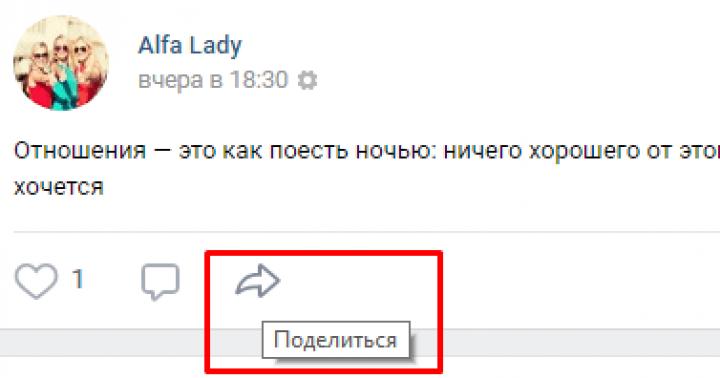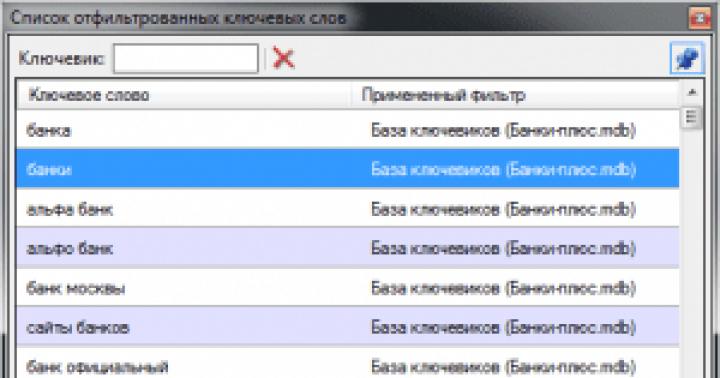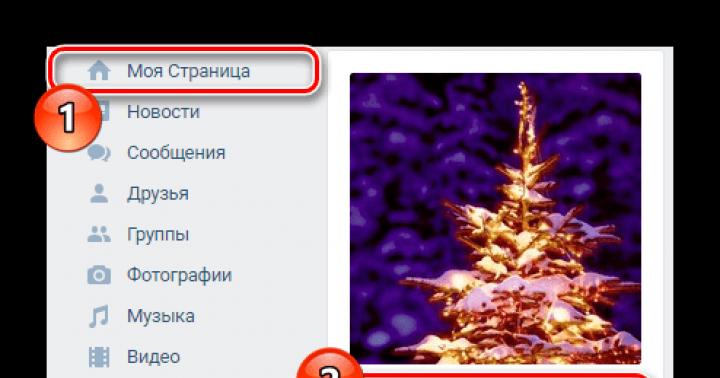به معنای واقعی کلمه هر شبکه اجتماعی، از جمله VKontakte، امروزه طیف گسترده ای از فرصت های مختلف را فراهم می کند، از جمله مواردی که به طور خاص برای ایجاد آشنایان جدید ایجاد شده است. یکی از این جزئیات، تنظیم شهر محل سکونت و تولد است که در ادامه بیشتر به آن می پردازیم.
ما بلافاصله توجه شما را به این واقعیت جلب می کنیم که مهم نیست که چه شهری را مشخص می کنید، اول از همه، باید تنظیمات حریم خصوصی اضافی را تنظیم کنید و دسترسی به نمایه را برای کاربران خاصی فراهم کنید. در عین حال، برخی از داده ها، حتی به استثنای این ویژگی، همچنان به صورت پیش فرض در دسترس خواهند بود.
علاوه بر موارد فوق، مانند هر سایت مشابه، VK نکات ویژه ای را در اختیار کاربران جدید قرار می دهد که به شما امکان می دهد به راحتی تمام تنظیمات مورد نظر را تنظیم کنید. اگر با عملکرد کلی این منبع آشنا نیستید، چنین اعلانهایی را نادیده نگیرید.
نسخه کامل
امروزه به غیر از بخش های اضافی که بعداً به آنها اشاره خواهیم کرد، می توانید با استفاده از دو روش مختلف شهر را در صفحه VKontakte تنظیم کنید. با این حال، هر دو روش جایگزین یکدیگر نیستند.
اولین گزینه از گزینه های ممکن برای تعیین محل سکونت به شما به عنوان کاربر این شبکه اجتماعی این امکان را می دهد که شهر خود را تنظیم کنید. این بلوک از پارامترهای ویرایش باید فقط به عنوان یک افزوده در نظر گرفته شود، زیرا اغلب ادعای سطح بالایی از قابلیت اطمینان ندارد.
- با استفاده از دکمه به صفحه اصلی VKontakte بروید "صفحه من"و در زیر عکس پروفایل خود بر روی دکمه کلیک کنید "ویرایش".

همچنین، می توانید با کلیک بر روی ave در گوشه بالای پنجره کار، منوی اصلی را گسترش دهید و به همان روش به صفحه اصلی بخش بروید. "ویرایش".
- اکنون در برگه خواهید بود "پایه ای"در بخش با امکان تغییر داده های شخصی.
- صفحه را با پارامترها به بلوک متن اسکرول کنید "شهر مادری".
- محتویات ستون مشخص شده را در صورت نیاز تغییر دهید.
- شما می توانید محتوای این فیلد را بدون هیچ محدودیتی تغییر دهید، نه تنها شهرهای موجود و داده های قابل اعتماد، بلکه سکونتگاه های ساختگی را نیز نشان می دهد.
- قبل از خروج از این بخش از گزینه های ویرایش، باید تنظیمات را با استفاده از دکمه اعمال کنید "صرفه جویی"در پایین صفحه.
- برای اطمینان از صحت اطلاعات وارد شده و همچنین بررسی نمایشگر، به دیوار پروفایل خود بروید.
- بلوک سمت راست صفحه را باز کنید "نمایش اطلاعات دقیق".
- در همان بخش اول "اطلاعات اولیه"مقابل نقطه "شهر مادری"آنچه قبلا مشخص کرده اید نمایش داده می شود.





در صورت تمایل می توان فیلد را خالی گذاشت.




شایان ذکر است که اگر شخصی از داده هایی که شما مشخص کرده اید به عنوان جستجو در سایت VKontakte استفاده کند، صفحه شما در نتایج نمایش داده می شود. در عین حال، حتی تنظیمات حریم خصوصی که نمایه شخصی شما را تا حد امکان پوشش می دهد، شما را در برابر چنین پدیده ای محافظت نمی کند.
در آینده، هنگام وارد کردن داده های واقعی بدون محافظت اضافی از تنظیمات حریم خصوصی مراقب باشید!
روش دوم و در حال حاضر بسیار مهم تر برای تعیین شهر در صفحه VK استفاده از بلوک است "مخاطب". علاوه بر این، بر خلاف گزینه ای که قبلا در نظر گرفته شده بود، محل سکونت به طور قابل توجهی توسط سکونتگاه های واقعی محدود شده است.
- صفحه را باز کنید "ویرایش".
- با استفاده از منوی سمت راست پنجره کار، به بخش بروید "مخاطب".
- در بالای صفحه باز شده در خط "کشور"نام ایالت مورد نیاز خود را مشخص کنید.
- به محض اینکه هر منطقه ای را مشخص کردید، یک ستون زیر خط در نظر گرفته شده ظاهر می شود "شهر".
- از لیست تولید شده به طور خودکار، باید محل را با توجه به نیازهای شخصی خود انتخاب کنید.
- اگر قسمت مورد نیاز شما به لیست اصلی اضافه نشده است، به پایین بروید و مورد را انتخاب کنید "یکی دیگر".
- با این کار محتویات خط به تغییر می کند "انتخاب نشده"و برای اصلاح دستی در دسترس خواهد بود.
- فیلد را خودتان با راهنمایی نام شهرک مورد نظر پر کنید.
- به طور مستقیم در فرآیند تایپ کردن، با اعلان های خودکار حاوی نام شهر و اطلاعات دقیق در مورد منطقه به شما نمایش داده می شود.
- برای تکمیل، مکانی را انتخاب کنید که نیازهای شما را برآورده کند.
- لازم نیست نام کامل منطقه را وارد کنید، زیرا سیستم انتخاب خودکار بیش از حد عالی کار می کند.
- علاوه بر موارد فوق، می توانید مراحل را در دو بخش دیگر نیز تکرار کنید:



هر کشور دارای یک مجموعه کاملاً محدود از مناطق است.











این کار باید در هر بخش جداگانه انجام شود!



هیچ یک از بخش های فوق اجباری نیست. بنابراین، نیاز به نشان دادن محل فقط به خواسته های شخصی شما محدود می شود.
نسخه موبایل
تعداد نسبتاً زیادی از کاربران شبکه اجتماعی مورد نظر ترجیح می دهند از برنامه رسمی تلفن همراه استفاده کنند که عملکرد کمی متفاوت از نسخه کامل سایت دارد. به همین دلیل است که روش تغییر تنظیمات شهر در اندروید سزاوار یک بخش جداگانه است.
چنین تنظیماتی در سرورهای VK و نه در دستگاه خاصی ثابت می شوند.
لطفاً توجه داشته باشید که نسخه تلفن همراه VK امکان تغییر شهر را فقط در بخش فراهم می کند "مخاطب". اگر نیاز به تصحیح داده ها در سایر بلوک های سایت دارید، باید از سایت کامل VK از رایانه استفاده کنید.
اپلیکیشن موبایل
- پس از راه اندازی برنامه، منوی اصلی را با استفاده از نماد مربوطه در نوار ابزار باز کنید.
- اکنون در بالای صفحه پیوند را پیدا کنید "رفتن به نمایه"و روی آن کلیک کنید.
- در صفحه ای که باز می شود، باید از کلید استفاده کنید "ویرایش".
- از طریق بخش مشخص شده به بلوک تنظیم بروید "شهر".
- در ستون اول، مشابه نسخه کامل سایت، باید کشور مورد نیاز خود را مشخص کنید.
- بعد روی بلوک کلیک کنید "انتخاب شهر".
- از طریق پنجره زمینه که باز می شود، می توانید محلی را از لیست محبوب ترین پرس و جوها انتخاب کنید.
- اگر قلمرو مورد نیاز در دسترس نیست، نام شهر یا منطقه مورد نیاز را به صورت دستی در کادر متن تایپ کنید "انتخاب شهر".
- پس از تعیین نام، از لیست تولید شده به صورت خودکار، بر روی محل مورد نظر کلیک کنید.
- همانطور که در مورد نسخه کامل، پرس و جوهای ورودی را می توان به طور قابل توجهی کاهش داد.
- پس از اتمام انتخاب، پنجره به طور خودکار بسته می شود و در خطی که قبلا ذکر شد "انتخاب شهر"یک شهرک جدید اضافه خواهد شد.
- قبل از خروج از بخش، فراموش نکنید که تنظیمات جدید را با استفاده از دکمه مخصوص در گوشه سمت راست بالای صفحه اعمال کنید.
- نیازی به تایید اضافی نیست، بنابراین می توانید بلافاصله نتیجه تنظیمات انجام شده را مشاهده کنید.


یک دکمه زیر نام شما وجود دارد.







اگر منطقه گم شده باشد، ممکن است در جایی اشتباه کرده باشید یا بعید است مکان مورد نظر به پایگاه داده اضافه نشده باشد.



تفاوت های ظریف رنگ آمیزی تنها راه ممکن برای تغییر تنظیمات سرزمینی نمایه از دستگاه های تلفن همراه است. با این حال، نباید از نسخه دیگری از این شبکه اجتماعی، در قالب یک نسخه سبک از سایت غافل شد.
نسخه مرورگر سایت
- با استفاده از یک مرورگر، منبع را در پیوندی که ارائه کردیم باز کنید.
- منوی اصلی را با استفاده از دکمه در گوشه سمت چپ بالای صفحه باز کنید.
- روی نام حساب خود کلیک کنید تا صفحه اصلی باز شود.
- بعد، از بلوک استفاده کنید "اطلاعات کامل"برای یک نظرسنجی کامل
- بالای نمودار "اطلاعات اولیه"روی لینک کلیک کنید "ویرایش صفحه".
- پنجره باز شده را به بخش اسکرول کنید "مخاطب".
- بر اساس آنچه در بالا گفتیم ابتدا محتویات فیلد را تغییر دهید "کشور"و بعد از آن مشخص کنید "شهر".
- ویژگی اصلی در اینجا واقعیتی مانند انتخاب قلمرو در صفحات باز شده جداگانه است.
- برای جستجوی یک شهرک خارج از لیست استاندارد، از یک فیلد خاص نیز استفاده می شود "انتخاب شهر"پس از انتخاب منطقه مورد نظر.
- پس از وارد کردن اطلاعات مورد نیاز، از دکمه استفاده کنید "صرفه جویی".
- ترک بخش "ویرایش"و با بازگشت به صفحه اصلی، محل به طور خودکار به روز می شود.











در چارچوب این مقاله، ما به معنای واقعی کلمه تمام روش های موجود برای تغییر شهر را در صفحه VK با جزئیات بررسی کردیم. بنابراین امیدواریم که بتوانید از عوارض احتمالی جلوگیری کنید.
چندین سایت میزبانی ویدیوی بزرگ در اینترنت وجود دارد که در آنها ویدیوها از سراسر جهان آپلود می شود. این کار توسط کاربران عادی و کسانی که می خواهند خلاقیت خود را نشان دهند انجام می شود. بزرگترین پلتفرم سرویس یوتیوب است که میلیون ها نفر آرزوی آن را دارند. با این حال، تعدادی محدودیت منطقه ای وجود دارد که شما را از مشاهده هر محتوایی در این سایت باز می دارد.
چگونه کشور را در یوتیوب تغییر دهیم؟ - یک سوال متداول از کاربرانی که برای اولین بار به YouTube آمدند. در واقع، روش تغییر منطقه بسیار ساده است و برای هر صاحب حسابی در موتور جستجوی Google در دسترس است. مهم است که میزبانی ویدیویی نیازی به تکمیل فرم ها یا برنامه های خاص نداشته باشد. تغییر کشور چند دقیقه طول می کشد، اما نه بیشتر. شایان ذکر است که اگر تبلیغاتی در کانال شما نصب شود، تغییرات منطقه ای ممکن است بر محتوای آن تأثیر بگذارد.
نحوه تغییر کشور در یوتیوب
کل روش تغییر کشور در YouTube را می توان به طور خلاصه در چندین نکته توضیح داد:
- نمایه خود را در سیستم YouTube مجاز کنید یا یک پروفایل جدید ثبت کنید.
- در کنار نماد "افزودن ویدئو" برگه "کنترل پنل" را پیدا می کنیم.
- در سمت چپ صفحه، دکمه ای را پیدا می کنیم که مسئول تنظیم کانال است. ما آن را به منوی "پیشرفته" منتقل می کنیم.
- فهرستی از کشورهایی که سیستم YouTube در آنها فعالیت می کند باز می شود. کشور مورد نیاز خود را انتخاب کنید و تنظیمات را ذخیره کنید.
اکنون می دانید که چگونه کشور را در YouTube تنها با چند کلیک تغییر دهید. با وجود سادگی، مشکلات کوچکی وجود دارد که کاربر ممکن است با آن مواجه شود. بنابراین، بسیاری تصمیم می گیرند با پایین رفتن از صفحه اصلی و انتخاب یک کشور در آنجا، منطقه را تغییر دهند. در واقع، در این صورت شما می توانید محبوب ترین ویدیوهای یک ایالت دیگر را مشاهده کنید. با این حال، حساب شما در منطقه اصلی شما باقی خواهد ماند.
نحوه تغییر منطقه در یوتیوب
قبل از اینکه بپرسید چگونه منطقه را در YouTube تغییر دهید، باید بدانید که اصلاً چرا این کار ضروری است؟
گاهی اوقات، حتی چنین سرویس های بین المللی ممکن است اشتباه کنند، زیرا کشور واقعی شما با خطا نمایش داده می شود. در این صورت، کاربر ممکن است در هر منطقه ای ثبت نام کند. برای اصلاح وضعیت، امکان رفتن به کنترل پنل مفید خواهد بود. موارد مشابه شامل جابجایی صاحب حساب به ایالت دیگر است. ممکن است سیستم به طور خودکار منطقه شما را تغییر ندهد.
یوتیوب تعداد زیادی از فیلمبرداری، اخبار ویدیویی را منتشر میکند. اگر سرویس فکر می کند که شما در کشور دیگری هستید، جریان اطلاعات مهم را محدود می کند.
mir-vkontakte.ru
نحوه نشان دادن زادگاه خود در Vkontakte دستورالعمل های گام به گام
با تشکر از شما، مقاله مفید +18
یکی از راههای مرتبسازی صفحات کاربر هنگام جستجوی یک شخص، زادگاه اوست. با مشخص کردن شهر در شبکه اجتماعی می توانید جستجوی صفحه شخصی خود را در بین سایر حساب های VKontakte توسط سایر کاربران ساده کنید. این اطلاعات در صفحه شخصی VKontakte همچنین به شما امکان می دهد دوستان جدیدی پیدا کنید. در این دستورالعمل گام به گام با عکس، نحوه نشان دادن شهر خود را در شبکه اجتماعی VKontakte به شما نشان خواهیم داد.
آموزش گام به گام
مرحله 1با کلیک بر روی نماد مثلث معکوس شروع کنید، سپس در منوی باز شده، روی خط "ویرایش" کلیک کنید.
 گام 2
گام 2 در این مرحله به قسمت «مخاطبین» رفته و گوشه خط «کشور» را کلیک کنید. یک کشور را از لیست باز شده انتخاب کنید.
 مرحله 3
مرحله 3  مرحله 4
مرحله 4 مرحله بعدی ذخیره تغییرات با کلیک بر روی دکمه "ذخیره" است.
 مرحله 5
مرحله 5 در این مرحله پیغامی مبنی بر ذخیره موفقیت آمیز تغییرات به شما نمایش داده می شود.
 مرحله 6
مرحله 6 اکنون صفحه شما داده های مربوط به شهر شما را نمایش می دهد. اگر اطلاعات برای شما مفید بود - متشکرم را کلیک کنید!

kompmix.ru
چگونه نام مخاطب را تغییر دهیم؟

چند سال پیش، تغییر نام Vkontakte دشوار نبود. اما این روزها قوانین سایت استفاده از نام مستعار و نام مستعار ساختگی را ممنوع کرده است. واقعیت این است که بسیاری از کاربران از صفحات خود برای تبلیغ خدمات و کالاها با ذکر نام شرکت ها و شرکت ها در پروفایل استفاده می کنند. مدیریت شبکه اجتماعی با این رویکرد مخالف است و محدودیتهایی را در نظر میگیرد. امروز به شما خواهیم گفت که چگونه نام یک مخاطب را بدون مشکل تغییر دهید.
همانطور که قبلاً اشاره کردیم ، مدیریت سایت کاملاً تضمین می کند که افراد واقعی در شبکه با هم ارتباط برقرار می کنند و نه ربات های تبلیغاتی. بنابراین، اگر نام یا نام خانوادگی کمیاب دارید، باید آن را با تماس با پشتیبانی فنی ثابت کنید. در موارد دیگر، با چک های پیچیده مواجه نمی شوید. بنابراین، نحوه تغییر نام در VK:
- وارد حساب کاربری خود شوید و خط "ویرایش" را در زیر عکس پیدا کنید.
- راه دوم برای رسیدن به قسمت مورد نظر، کلیک بر روی دکمه "ویرایش" است که در سمت راست دکمه "صفحه من" قرار دارد.
- داده های جدید را در خطوط "نام" و "نام خانوادگی" وارد کنید.
- روی ذخیره کلیک کنید.

اما انتظار نداشته باشید تغییرات فوراً ظاهر شوند - ابتدا باید توسط یک ناظر بررسی شوند و این ممکن است کمی طول بکشد.
چگونه می توان نام را در Contact تغییر داد اگر واقعاً غیر معمول یا بسیار نادر است؟ در این مورد، توصیه می کنیم با پشتیبانی فنی تماس بگیرید. برای این:
- دکمه "Help" را که در ردیف بالا، روی خط آبی قرار دارد، پیدا کنید.
- روی آن کلیک کنید و سپس در خط خالی کلمه "Name" را وارد کنید.
- پس از آن، لیستی از سوالات محبوبی که کاربران اغلب می پرسند را مشاهده خواهید کرد.
- "Name Change Question" را انتخاب کرده و روی دکمه "Resolve Question" کلیک کنید.
- در مرحله بعد از شما خواسته می شود تا موضوع سوال را بنویسید و تا حد امکان آن را با جزئیات شرح دهید.
- پس از انجام این کار، یک کپی اسکن شده از پاسپورت خود را به پیام خود پیوست کنید.
برخی از کاربران در شبکه های اجتماعی دیگر از نام مستعار استفاده می کنند و نمی خواهند عادت خود را تغییر دهند. اگر می خواهید با نام مستعار معمول خود با دوستان خود چت کنید چگونه نام خود را در VK تغییر دهید؟ متاسفانه سایت چنین فرصتی را فراهم نمی کند. با این حال، می توانید هر داده ای را در ستون "درباره خودتان" مشخص کنید.
نکته: اگر می خواهید نام خانوادگی خود را بدون تأیید تغییر دهید، وضعیت "متاهل به ..." را تغییر دهید و حساب شخصی مورد نیاز خود را مشخص کنید (فقط به یاد داشته باشید که از قبل از او رضایت بگیرید).
اکنون یاد گرفته اید که چگونه نام را در VK تغییر دهید و در حل این مشکل هیچ مشکلی نخواهید داشت.
اگر دقت کردهاید، عکسهای دوستان و سایر کاربران ممکن است مکانشان علامتگذاری شده باشد.
همچنین، تابع موقعیت جغرافیایی برای داده های شخصی شما در دسترس است. می توانید آدرس محل سکونت خود را وارد کنید. حالا همه چیز را به شما نشان خواهم داد.
بنابراین، نحوه تعیین مکان در تماس?
محل عکس را مشخص کنید
عکس مورد نظر را برای مشاهده انتخاب کرده و باز کنید (نگاه کنید به). اکنون در پایین، پیوند "بیشتر" را پیدا کرده و روی آن کلیک کنید. یک منوی اضافی باز می شود. در اینجا روی پیوند "مشخص کردن مکان" کلیک کنید.
با کلیک روی دکمه به مرورگر اجازه دهید اطلاعات موقعیت مکانی شما را دریافت کند "گزارش مکان"، در پنجره ای که ظاهر می شود.

حالا نقطه مورد نظر را روی نقشه پیدا کنید. از جستجو استفاده کنید یا مکان را به صورت دستی تعیین کنید. سپس با کلیک بر روی مکان مورد نظر روی نقشه علامت بگذارید. و دکمه را فشار دهید "ذخیره موقعیت مکانی".

حال در هنگام مشاهده این عکس، توضیحات مکانی را در نقشه مشخص می کند که علامت گذاری کرده اید. با کلیک بر روی آن عکس هایی که سایر کاربران در آن مکان گرفته اند جستجو می شود.

با استفاده از این ابزار، می توانید متوجه شوید که یک عکس از کجا گرفته شده است و عکس های دیگر را بر اساس آن مکان بیابید (نگاه کنید به ).

آدرس ما را مشخص کنید
به صفحه خود بروید و روی دکمه کلیک کنید "ویرایش".

اکنون به تب "مخاطبین" بروید و روی پیوند "مشخص کردن مکان" کلیک کنید.

فرمی را مشاهده می کنید که در آن باید آدرس منزل خود را وارد کنید. کشور، شهر و غیره خود را در اینجا انتخاب کنید. همچنین نامی برای این نقطه در نقشه بگذارید. وقتی همه چیز پر شد، روی دکمه "ذخیره" کلیک کنید.
ما همچنان به تنظیمات و طراحی ظاهر صفحه خود در شبکه اجتماعی Vkontakte می پردازیم (نگاه کنید به). اکنون می آموزیم که چگونه داده های مربوط به کشور و شهر محل سکونت خود را به نمایه خود اضافه کنیم.
کشور و شهر محل سکونت را مشخص کنید
به صفحه خود بروید و روی دکمه کلیک کنید "ویرایش"درست زیر عکس نمایه شما قرار دارد.
سپس به تب "مخاطبین" بروید. در اینجا ما به دو بخش علاقه مند هستیم - کشور و شهر. شما باید هر یک از آنها را پر کنید - گزینه مورد نیاز را از لیست کشویی انتخاب کنید.

وقتی کارتان تمام شد، روی دکمه ذخیره کلیک کنید تا تغییرات شما اعمال شود.
زادگاه محل سکونت در داده های شخصی
اخیراً فیلد دیگری با اطلاعات شخصی کاربر در پرسشنامه ظاهر شده است. بخش "شهر زادگاه". برای پر کردن آن، به تب "Basic" بروید و کادر مربوطه را پر کنید.

نحوه محدود کردن مشاهده داده های مشخص شده در نمایه
اگر نمی خواهید بازدیدکنندگان صفحه شما بتوانند اطلاعات موجود در نمایه را ببینند، این فرصت باید با استفاده از تنظیمات حریم خصوصی محدود شود. منوی اصلی را باز کنید و روی پیوند "تنظیمات" کلیک کنید.

به تب "Privacy" بروید. در اینجا ما بخش را پیدا می کنیم "چه کسی اطلاعات اولیه صفحه من را می بیند"و سطح دسترسی مناسب را برای آن تنظیم کنید.

نحوه نمایش داده های مربوط به کشور و شهر محل سکونت در نمایه شخصی
پس از پر کردن تمام فیلدهای مورد نیاز، به صفحه خود بازگردید و فرم را با اطلاعات شخصی گسترش دهید. اطلاعات شخصی که وارد کرده اید به این شکل خواهد بود.